Как добавить две фото в истории Инстаграм
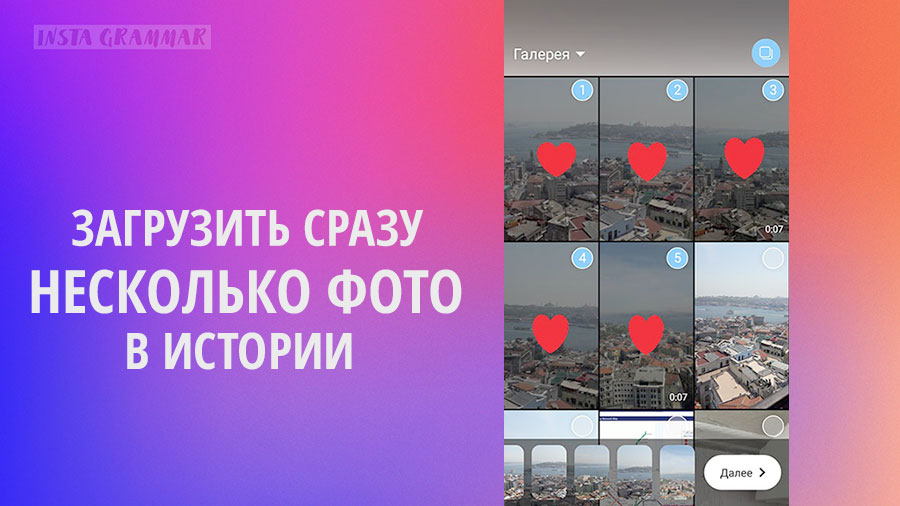

Раньше каждую историю нужно было добавлять по отдельности, а теперь Инстаграм сделал нововведение для тех, кто хочет поделиться сразу несколькими фотографиями и видео одновременно. Больше можно не тратить мобильный трафик в течение дня и быстро загрузить все cразу вечером.
Если вы хотите сделать коллаж (несколько фотографий в одну Историю)
5 способов как сделать свой Инстаграм интереснее
Предлагаем несколько идей для внесения разнообразия в Сторис:
Идей, как использовать эту фишечку в Инстаграме, множество. На сколько хватит фантазии и находчивости, настолько профиль и будет уникален.
Что делать, если вы не хотите выходить из Инстаграма, а скачивать что-то дополнительно тем более не собираетесь? Для таких случаев есть функция Инстаграм коллаж. Разберем, как выставить в историю несколько фото.
- В начале все как обычно. Заходим в Инстаграм сторис и из предложенных режимов прокручиваем внизу экрана влево, пока не дойдем до “коллажа”;
- В этом пункте еще проще, выберите тот формат коллажа, который нужен;
- Добавляйте фотографии из галереи по очереди или же сразу фотографируйте.
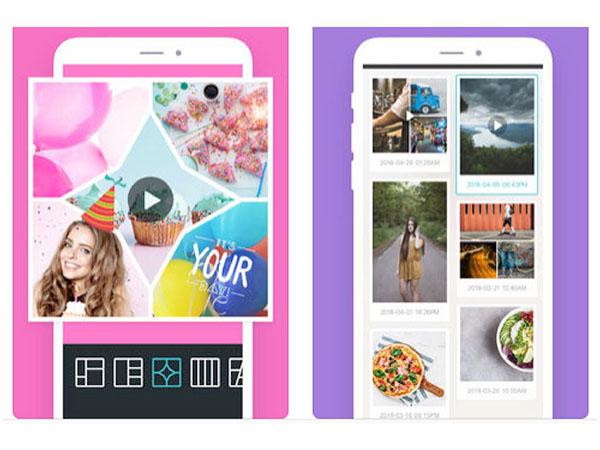
Имейте ввиду, что размеры определяете не вы, а Инстаграм. Он дает стандарт для всех одинаковый, разве что форматов коллажей несколько. Выбирайте более подходящий.
И теперь вы знаете, как в одну историю вставить несколько фото.
Коварная формулировка «Выложить несколько»
Для тех. Кто еще только осваивает тонкости работы с социальной сетью может показаться, что все необходимые опции разработчиками уже заложены. Действительно в разделе публикаций, размещаемых на 24 часа, есть опция «Выбрать несколько». Вот только действительно ли она отвечает за то, как в историю в инстаграмме добавить несколько фото. Мнения разделились.
Дело в том, что нужно разобраться в понятиях. Есть несколько принципиально разных случаев:
- картинки добавляются отдельными станицами;
- изображения помещаются на один рабочий лист;
- нужно обеспечить наложение элементов и подписи.
Встроенная опция работает только в первом варианте. То есть, если у вас есть несколько фото для публикации, и вы готовы запостить их отдельными страницами (которые показываются по 5 секунд), то «Выбрать несколько» — это то что нужно. Обозначение в виде иконки представляет собой несколько квадратиков, наложенных друг на друга. Благодаря функции вы экономите время и пачкой отправляете истории в аккаунт для просмотра вашими подписчиками. Метод актуален для пачек до десяти фотографий, обрабатываемых за один раз.
А как быть, если хочется добиться другого визуального эффекта?
Делаем фотку в инстаграм из нескольких

Для начала начнём с того, как несколько фото Инсты превратить в одно и сразу выложить его в сториз. Наверняка большая часть пользователей слышала про такую технику, как коллаж.
Коллаж – это изображение, составленное из 3-4 маленьких картинок.
Оно до сих пор пользуется невероятным успехом и радует своим удобством. Ведь можно увидеть сразу, например, весь технологический процесс приготовления ресторанного блюда, не листая 5 минут целый пост.
Чтобы создать подобный коллаж не нужны какие-либо навыки, достаточно скачать стороннюю утилиту-редактор. В числе популярных:
- Layout;
- FotoCollage.
Оба они направлены непосредственно на создание коллажей и накладывание на них фильтров.
Для удобства рассмотрим отдельно работу в каждом из них.
На заметку. В приложении FotoCollage можно сделать не только стандартный коллаж, но и «фристайл».
Как добавить несколько фото в сторис Инстаграм с помощью нового стикера
Если у вас уже появился новый стикер, то вот инструкция по его использованию.
Шаг 1. Начните создавать историю, сделайте снимок, добавьте фотографию или видео из галереи. Также можно использовать однотонный фон для сторис. Нажмите на иконку наклейки в верхней части экрана.

Шаг 2. На панели стикеров нажмите на новый значок, как показано на скрине ниже.
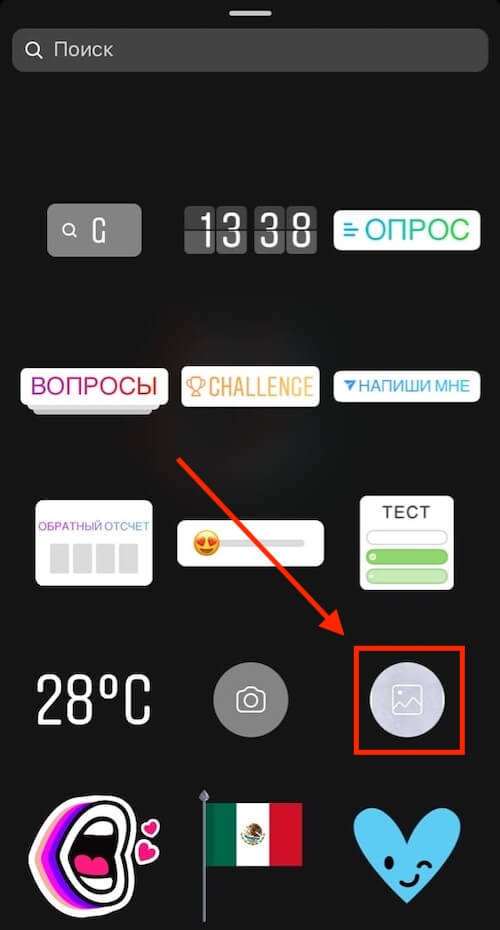
Шаг 3. После этого выбрать любую картинку или несколько фото из галереи на телефоне и разместите его на экране. Картинку можно растягивать и перемещать, как вам захочется.

В завершении можете добавить другие стикеры и опубликовать историю. Готово!
Новый стикер позволит не пользоваться сторонними приложениями и добавлять несколько фото в сторис Инстаграм с помощью стандартного редактора. Используя добавление картинок в истории, можно создавать интересные коллажи, делать подборки и прочее.
Недавно Инстаграм запустил стикер — «Напиши мне», а также начал тестировать новые шрифты в историях.
Как выложить несколько фото в Инстаграм в историю
Выкладывать stories с несколькими фото через официальное приложение Инстаграм нельзя, поэтому разберемся, как сделать это через сторонние сервисы.
Flipagram. В приложении объединяются две и больше фотографий. Скачайте его из магазина приложений и установите на смартфон. Теперь выбирайте фотографии и настраивайте время для каждой из них – но имейте в виду, что время самой сторис ограничено пятнадцатью секундами. Сервис создаст видео-файл, где они будут сменять друг друга как в презентации. Здесь же красиво оформите стори – наложите стикеры, текст, гиф-анимацию и прочее.
Pic Collage. Данный способ отличается от предыдущего – создается не видео, где фотографии сменяют друг друга, а коллаж, где они объединены на картинке. Другой способ объединения фоток в историю – создание коллажа. Скачайте его из магазина приложений и установите на смартфон. Теперь выбирайте фотографии и соединяйте их в один коллаж. Украсьте стикерами или надписями и публикуйте.
Как добавить несколько фото в сторис Инстаграм
Внешний вид нового стикера — это круглый значок с иконкой изображения внутри. Если он у вас уже появился, то вот инструкция по его использованию.
Шаг 1 . Зайдите в редактор историй, сделайте фото/видео или добавьте готовое медиа из галереи — это будет подложка под фотографии, которые мы добавим с помощью нового стикера. Также в качестве фона можно использовать однотонную заливку ( Как сделать однотонный фон в сторис ).
Шаг 2 . Нажмите на значок наклейки в верхней части экрана.

Шаг 3 . На открывшейся панели стикеров, пролистайте вниз и найдите стикер с фото или картинкой внутри, и нажмите на него.

Шаг 4 . Откроется галерея — выбираем фото или картинку, которую мы хотим добавить. После добавления первой картинки, по тому же алгоритму добавляем нужное количество фотографий.
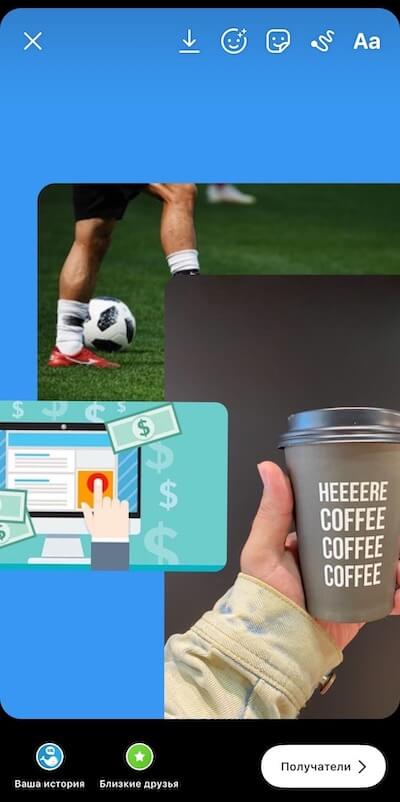
Шаг 5 . Публикуем сторис. Перед публикацией выбираем, с кем мы хотим поделиться историей: отправить кому-то в Директ, со списком близких друзей или со всем подписчиками.

Instagram представил новую функцию, которая позволяет пользователям загружать несколько фото в одну историю.
Всего можно добавить до 6 снимков. Раньше допускалось только одно фото или видео на историю.
Чтобы обойти предыдущие лимиты, пользователи использовали сторонние приложения. Например, чтобы объединить несколько фото в одно изображение, а затем загрузить его в Instagram. Теперь это можно делать прямо в сервисе.
Загружая фотографии в историю, пользователи также могут использовать различные эффекты, доступные для Stories – такие как текст, стикеры, GIF, фильтры и рисунки.
Напомним, что на днях Instagram позволил создавать групповые истории.
Как добавить фото из галереи
Опытные пользователи знают: чтобы вставить фотографию из проводника, необходимо просто свайпнуть по экрану снизу вверх. В этом случае откроется хранилище в уменьшенном варианте. Главное правило: вы можете загрузить кадр, который был сделан за последние 24 часа.
Но есть и небольшой секрет: если вы желаете выставить старое фото, то просто заскриньте экран.
Как удалить
К сожалению, в Instagram не доступна функция удаления больше двух-трех снимков одновременно. Вы не сможете сделать это, даже если загрузите мобильное приложение на компьютер. Избавиться сразу от нескольких изображений можно только в том случае, если все они находятся в рамках одной записи.
Создание фотоколлажа в Инстаграм-истории
Хотя этот процесс является простым на телефонах iOS, похоже, что он не так прост на телефонах Android. Вам может понадобиться загрузить приложение, такое как Swiftkey Keyboard, чтобы сделать это возможным.
Шаг 1: Создайте фон
Вы начинаете процесс, открыв сторис в Инстаграм. Если вы хотите, чтобы на одном экране появилось несколько изображений, сначала нужно создать фон.
В качестве фона можно использовать фотографию. Это должно быть неподвижное изображение, так как видео работать не будет.
Вы можете поиграть с фоновым изображением, добавив цветной фон с помощью инструмента «Кисть», нажав и удерживая палец на образце цвета в нижней части экрана, перемещая палец для выбора желаемого оттенка. Затем вы нажимаете и удерживаете палец на экране, чтобы заполнить его выбранным цветом.
Если вы хотите черный фон, то все, что вам нужно сделать, это прикрыть объектив камеры, когда вы делаете снимок.
Шаг 2: Скопируйте каждое изображение из фотопленки
Вам нужно будет последовательно выполнить шаги 2 и 3 для каждой фотографии. Вы не можете использовать в этих целях видео или GIF-файлы. На данном этапе можно использовать любое неподвижное изображение. Это не должно быть фото как таковое. Это может быть, например, логотип или скриншот. Для начала убедитесь, что вы сохранили соответствующие изображения в свою фотопленку.
Откройте галерею, чтобы найти изображение, которое вы хотите добавить в свою историю. Нажмите на него для предварительного просмотра, а затем жмите значок «Поделиться». Выберите «Скопировать», чтобы скопировать это изображение в буфер обмена.
Шаг 3: Добавьте каждое изображение в свою Инстаграм-историю
Вернитесь в Инстаграм-историю. Вы увидите всплывающее окно «Добавить наклейку» в левом нижнем углу. Нажмите на него, чтобы вставить фотографию, которую вы только что скопировали в буфер обмена. Всплывающее окно быстро исчезает, поэтому вам придется повторить действия, если вы будете думать слишком долго.
Затем вы можете изменить размер, повернуть или переместить выбранное изображение в любое место на фоновом изображении.
Теперь можете повторить шаги 2 и 3, чтобы добавить несколько фотографий в вашу историю.
Шаг 4: Добавьте любые дополнительные эффекты
Вы можете добавлять эффекты к своей истории с вставленными изображениями так же, как обычно. В таком случае вы изменяете только одно общее изображение, а не каждое из добавленных по отдельности. Лучше всего рассматривать это как одно целостное изображение («коллаж»), поэтому вы добавите стикеры в общую картинку.
Однако, вы можете нажать на отдельные фотографии, чтобы изменить расположение макета.
